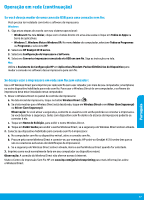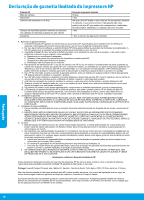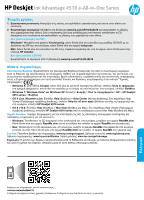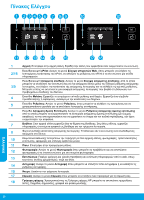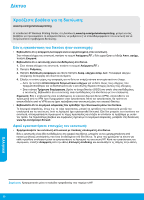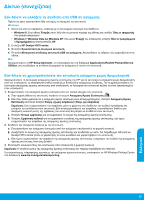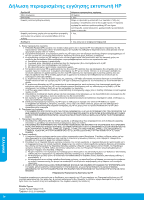HP Deskjet Ink Advantage 4510 Reference Guide - Page 22
Δίκτυο
 |
View all HP Deskjet Ink Advantage 4510 manuals
Add to My Manuals
Save this manual to your list of manuals |
Page 22 highlights
Δίκτυο www.hp.com/go/wirelessprinting HP Wireless Printing Center www.hp.com/go/wirelessprinting 1 2 3 4 SSID VPN VPN VPN www.hp.com/go/wpc-firewall. HP. 22

22
Δίκτυο
Χρειάζεστε βοήθεια για τη δικτύωση;
www.hp.com/go/wirelessprinting
Η τοποθεσία HP Wireless Printing Center, στη διεύθυνση
www.hp.com/go/wirelessprinting
, μπορεί να σας
βοηθήσει να προετοιμάσετε το ασύρματο δίκτυο, να ρυθμίσετε ή να επαναδιαμορφώσετε τον εκτυπωτή και να
αντιμετωπίσετε προβλήματα δικτύωσης.
Εάν η εγκατάσταση του δικτύου ήταν ανεπιτυχής:
•
Βεβαιωθείτε ότι η ασύρματη λειτουργία είναι ενεργοποιημένη στον εκτυπωτή.
Στον πίνακα ελέγχου του εκτυπωτή, πατήστε το κουμπί
Ασύρματη
(
). Εάν εμφανίζεται η ένδειξη
Απεν. ασύρμ.
,
πατήστε
Ενεργοπ
.
•
Βεβαιωθείτε ότι ο εκτυπωτής είναι συνδεδεμένος στο δίκτυο.
1.
Στον πίνακα ελέγχου του εκτυπωτή, πατήστε το κουμπί
Ασύρματη
(
).
2.
Πατήστε
Ρυθμίσεις
.
3.
Πατήστε
Εκτύπωση αναφορών
και έπειτα πατήστε
Αναφ. ελέγχου ασύρ. λειτ.
Η αναφορά ελέγχου
ασύρματης λειτουργίας εκτυπώνεται αυτόματα.
4.
Ελέγξτε το επάνω μέρος της αναφοράς για να δείτε αν υπήρξε κάποια αποτυχία κατά τον έλεγχο.
–
Δείτε την ενότητα
Αποτελέσματα διαγνωστικών ελέγχων
για να δείτε όλους τους ελέγχους που
πραγματοποιήθηκαν και να διαπιστώσετε εάν ο εκτυπωτής πέρασε επιτυχώς αυτούς τους ελέγχους.
–
Στην ενότητα
Τρέχουσα διαμόρφωση
, βρείτε το όνομα δικτύου (SSID) στο οποίο είναι συνδεδεμένος
ο εκτυπωτής. Βεβαιωθείτε ότι ο εκτυπωτής είναι συνδεδεμένος στο ίδιο δίκτυο με τον υπολογιστή.
Σημείωση:
Εάν ο υπολογιστής είναι συνδεδεμένος σε εικονικό ιδιωτικό δίκτυο (VPN), αποσυνδέστε τον
προσωρινά από το VPN πριν προχωρήσετε στην εγκατάσταση. Μετά την εγκατάσταση, θα πρέπει να
αποσυνδεθείτε από το VPN για να έχετε πρόσβαση στον εκτυπωτή μέσω του οικιακού δικτύου.
•
Βεβαιωθείτε ότι το λογισμικό ασφαλείας δεν εμποδίζει την επικοινωνία μέσω του δικτύου.
Το λογισμικό ασφαλείας, όπως π.χ. τα τείχη προστασίας, μπορεί να εμποδίσει την επικοινωνία μεταξύ του
υπολογιστή και του εκτυπωτή, όταν το λογισμικό έχει εγκατασταθεί δικτυακά. Εάν δεν μπορείτε να εντοπίσετε τον
εκτυπωτή, απενεργοποιήστε προσωρινά το τείχος προστασίας και ελέγξτε αν επιλύεται το πρόβλημα με αυτόν
τον τρόπο. Για περισσότερη βοήθεια και συμβουλές σχετικά με το λογισμικό ασφαλείας, μεταβείτε στη διεύθυνση
www.hp.com/go/wpc-firewall
.
Αφού εγκαταστήσετε επιτυχώς τον εκτυπωτή:
•
Χρησιμοποιήστε τον εκτυπωτή από κοινού με πολλούς υπολογιστές στο δίκτυο.
Εάν ο εκτυπωτής είναι ήδη συνδεδεμένος στο οικιακό σας δίκτυο, μπορείτε να τον χρησιμοποιήσετε από
κοινού με άλλους υπολογιστές που είναι συνδεδεμένοι στο ίδιο δίκτυο. Το μόνο που χρειάζεται να κάνετε για
κάθε πρόσθετο υπολογιστή είναι να εγκαταστήσετε το λογισμικό του εκτυπωτή ΗΡ. Κατά την εγκατάσταση του
λογισμικού, επιλέξτε
Ασύρματη
από την οθόνη
Επιλογές σύνδεσης
και ακολουθήστε τις οδηγίες στην οθόνη.
Σημείωση:
Χρησιμοποιείτε μόνο το καλώδιο τροφοδοσίας που παρέχει η HP.
Ελληνικά